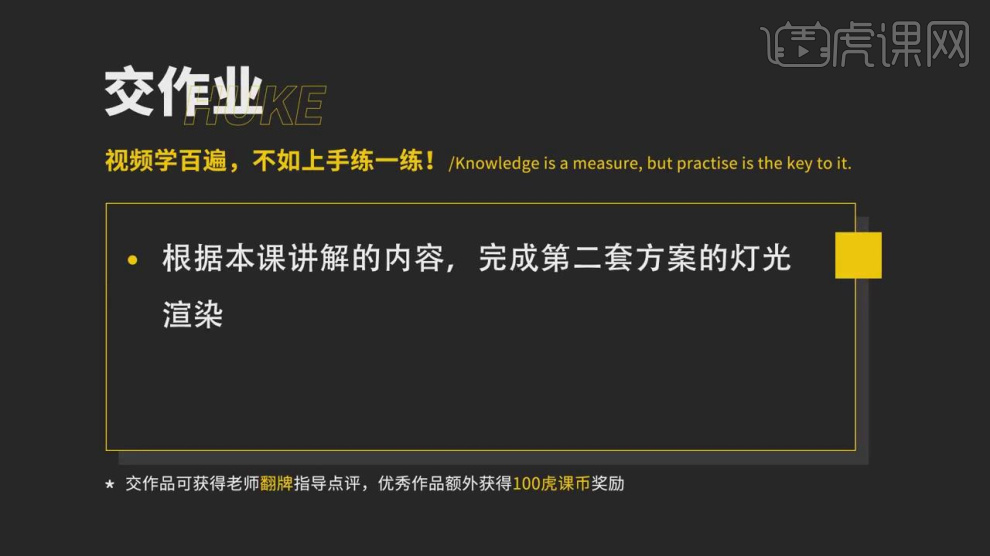3D和CAD陶瓷艺术展厅设计渲染教程03发布时间:2019年10月24日 17:11
1、本节课讲【3d max软件】陶瓷艺术展厅设计渲染教程第三部分,本节课的难重点同学们可以在下方评论区进行留言,老师会根据你们的问题进行回复,作业也可以在评论区进行提交,优秀的作品会额外活动100虎课币的奖励,可以用来兑换奖品。
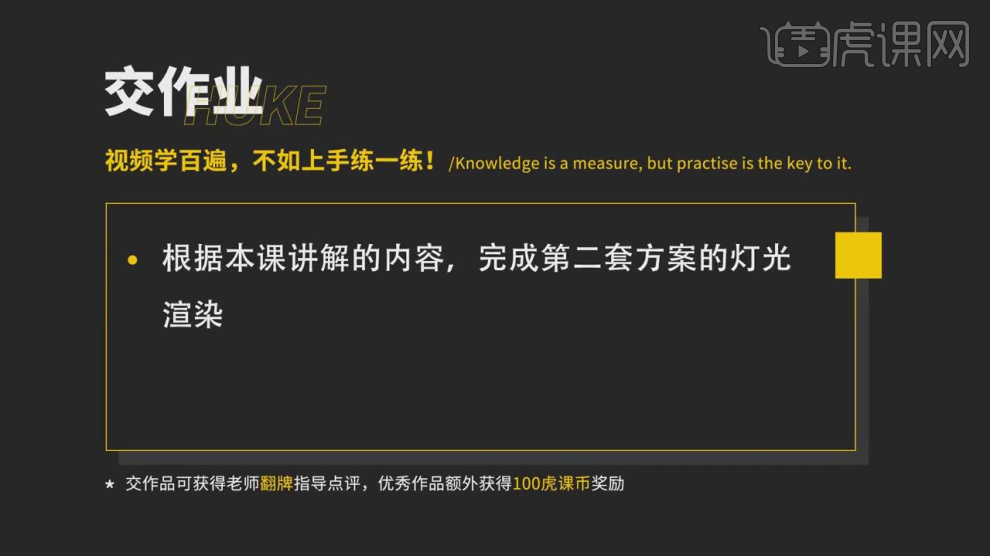
2、我们继续上节课操作,打开CAD文件,将场景里面的模型进行一个删减,删减完成后【框选】内容,使用【W】进行一个保存,具体如图示。
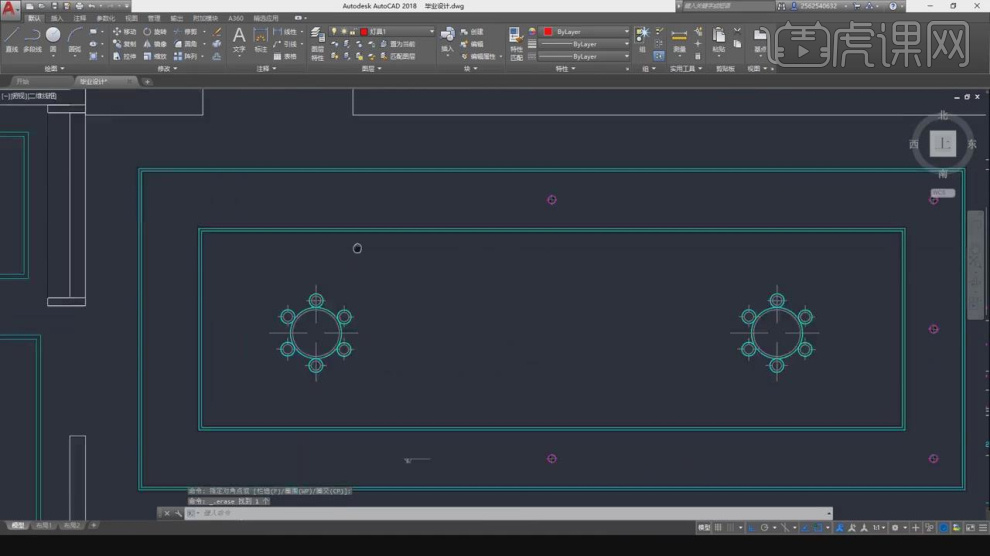
3、将刚刚保存【平面图】进行一个载入到【MAX】中,在【坐标轴】里面调整一下它的位置,具体如图示。
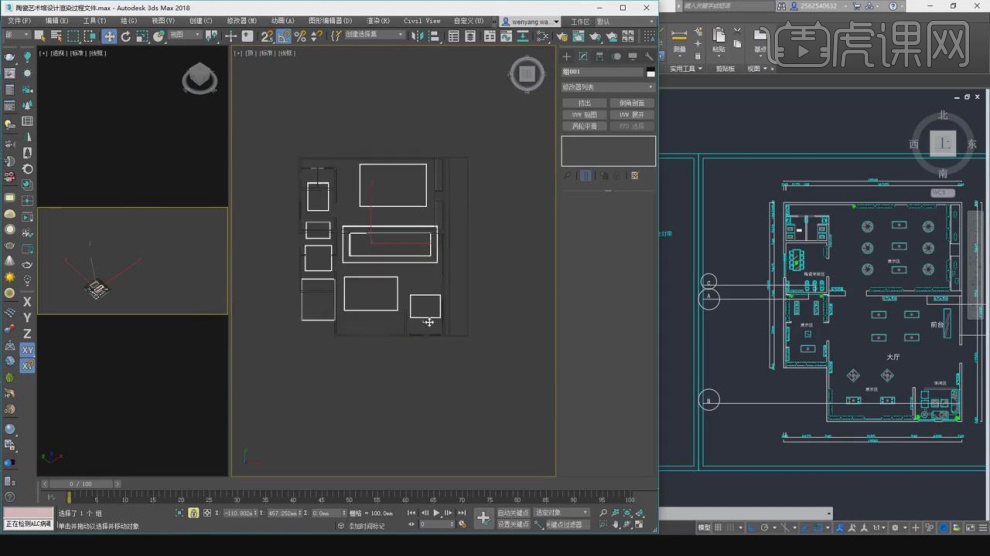
4、在【样条线】工具中使用画笔工具,绘制一条形状路径,我们可以转回为【贝塞尔点】使用曲线调整它的弧度,具体如图示。
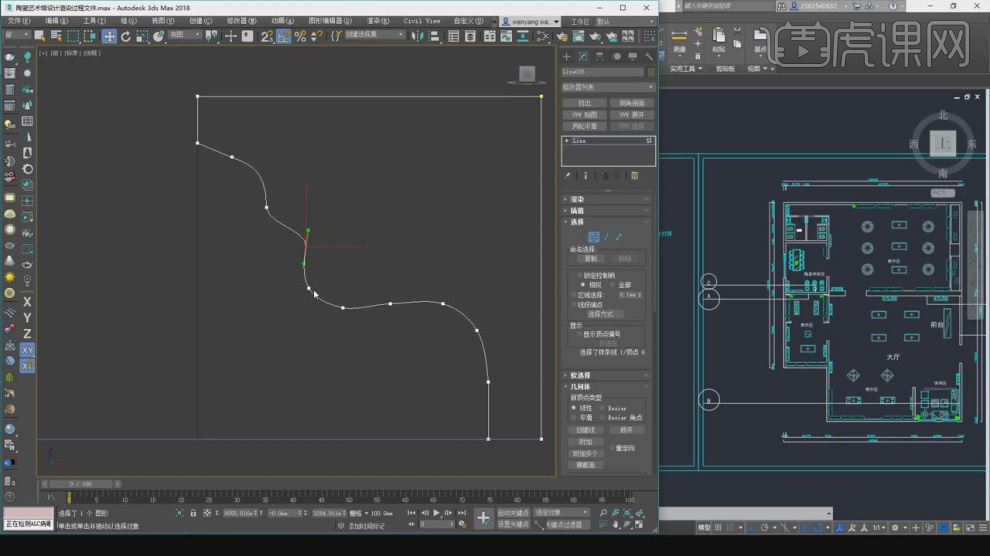
5、在【样条线】工具中我们创建一个【矩形】在【参数】中设置一下它的【尺寸】信息,具体如图示。

6、选择矩形,在效果器中添加一个【倒角剖面】效果然后【拾取】一下刚刚绘制好的路径,具体如图示。

7、我们调整一个角度,创建一个【摄像机】,调整完成后点击渲染,查看渲染效果然后我们根据效果进行修改调整,具体如图示。

8、这里为同学们准备了一个灯光的参数信息,我们可以根据这个文本对灯光的参数信息进行一个设置,具体如图示。

9、我们将准备好的灯光以及模型载入进来,进行一个摆放调整,具体如图示。

10、使用【M】打开【材质编辑器】将corona渲染器的天空进行一个创建,具体如图示。
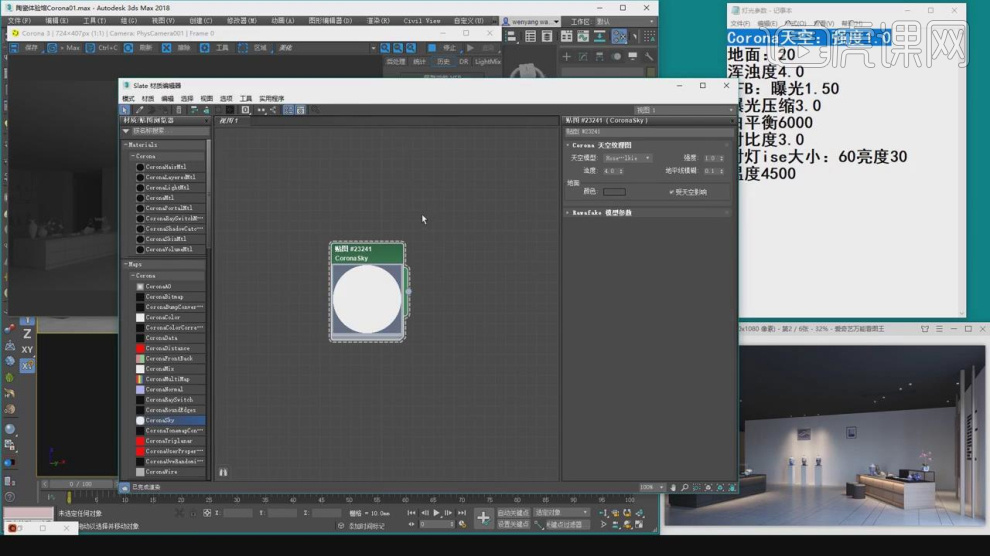
11、调整完成后点击渲染,查看渲染效果然后我们根据效果进行修改调整,这里讲解一下【锐化】效果的使用,具体如图
示。

12、选择【灯光】找到【球体灯光】进行一个创建,然后将灯光的大小调整为60,然后加载一个【ies】文件进来,具体如图示。
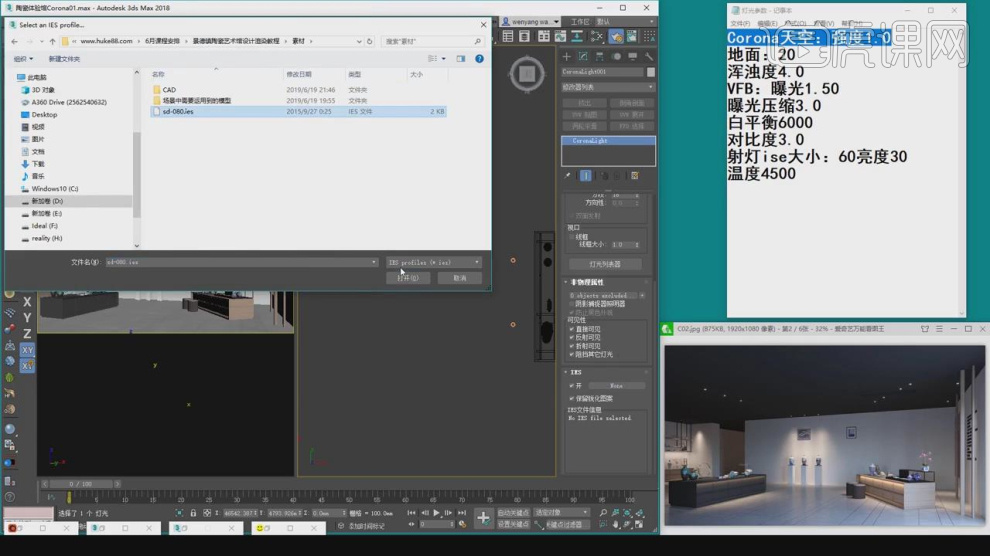
13、我们将调整好的ies 灯光进行一个复制摆放,具体如图示。

14、调整完成后点击渲染,查看渲染效果然后我们根据效果进行修改调整,这里讲解一下【锐化】效果的使用,具体如图示。

15、点击渲染在【色彩映射】中可以调整效果图的滤镜,具体如图示。

16、谢谢观看。